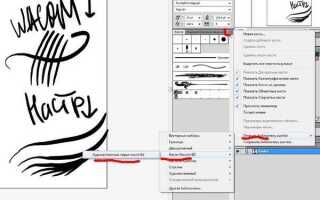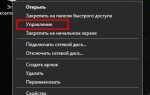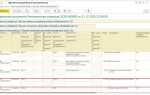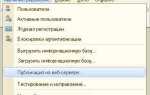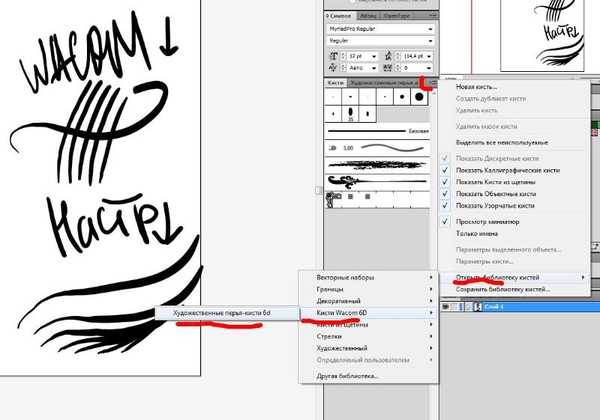
Узорная кисть в Adobe Illustrator – мощный инструмент для автоматизации повторяющихся элементов вдоль пути. Она особенно полезна при создании орнаментов, декоративных рамок, стилизованных линий и текстур. В отличие от стандартной кисти, узорная кисть использует фрагменты-шаблоны, которые Illustrator последовательно размещает вдоль направляющего контура. Чтобы инструмент работал корректно, необходимо учитывать специфику сегментов: начальный, конечный, боковой, а также угловые элементы.
Работа над узорной кистью начинается с создания базового паттерна векторной графики. Каждый элемент должен быть приведён к одинаковому масштабу, находиться в рамках одного слоя и быть сгруппирован. Рекомендуется использовать квадратный артборд и выравнивание по координатной сетке для минимизации деформаций. Для корректного отображения на поворотах нужно отдельно прорисовать угловые сегменты и задать их вручную в панели Brush Options.
После подготовки графики необходимо перетащить элементы в панель Swatches или Brushes, выбрав тип Pattern Brush. В открывшемся диалоговом окне задаются параметры поведения кисти: масштабирование по длине, расстояние между сегментами, зеркальное отображение, адаптация к углам. Важно предварительно протестировать кисть на разных формах: круг, ломаная линия, замкнутая фигура. Это позволяет сразу выявить проблемные участки и доработать структуру шаблона без разрушения основной логики узора.
Подготовка векторных объектов для создания узора
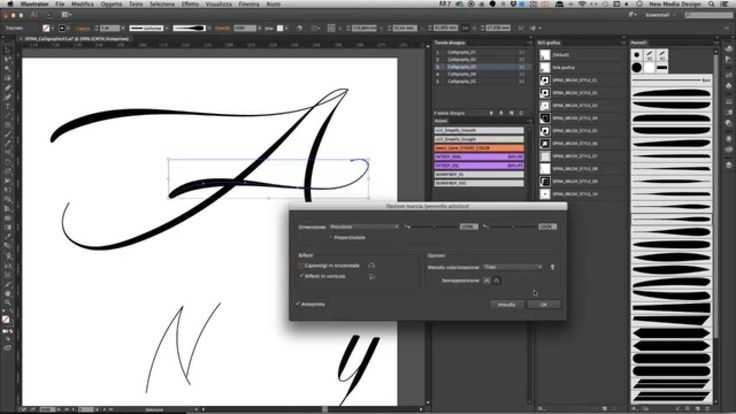
Перед созданием узорной кисти убедитесь, что все элементы сведены к векторным контурам. Изображения и эффекты растрирования (например, тени, размытости) необходимо перевести в векторную форму или исключить. Используйте команду «Object > Expand Appearance», чтобы преобразовать сложные объекты в редактируемые кривые.
Объедините все составные элементы с помощью «Pathfinder > Unite», если они должны восприниматься как единое целое. Удалите лишние точки (команда «Object > Path > Simplify») – это уменьшит вес кисти и обеспечит равномерность рисования.
Все векторные элементы должны находиться на одной плоскости без наложения по слоям и не содержать обтравочных масок (clipping masks). Маски необходимо разобрать с помощью «Object > Clipping Mask > Release» и удалить вспомогательные контуры.
Убедитесь, что контуры замкнуты, если они предполагаются как элементы повторяющегося рисунка. Непрерывность линий проверяйте инструментом «Join» (Ctrl+J), чтобы избежать разрывов в узоре при применении кисти.
Все цвета необходимо перевести в режим RGB или CMYK в зависимости от назначения проекта. Избегайте использования прозрачности: альфа-канал может некорректно отображаться при создании кисти.
Для равномерного паттерна зафиксируйте положение объектов относительно осей X и Y, используя панель трансформации. Отклонения в позиционировании могут вызвать смещения при повторении узора.
Проверьте, что ни один элемент не выходит за предполагаемые границы модуля кисти. Используйте направляющие и прямоугольник с отключенным заливкой и обводкой в качестве габарита повторяемой области.
Настройка параметров узорной кисти в панели Brushes
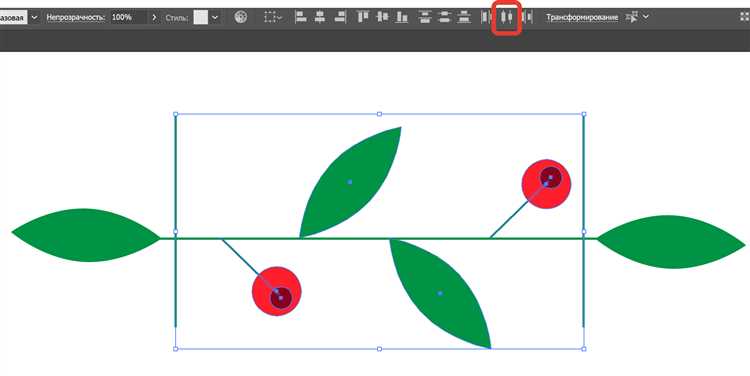
После создания узорной кисти в Adobe Illustrator необходимо точно настроить её параметры в панели Brushes для корректного отображения и поведения при рисовании. Это влияет на масштаб, ориентацию и взаимодействие кисти с объектами.
- Scale: регулирует масштаб узора вдоль контура. Значения от 10% до 100% позволяют контролировать плотность и размер элементов внутри кисти. Изменение масштаба влияет на визуальное восприятие – слишком крупный узор может выходить за пределы контура.
- Spacing: определяет расстояние между повторяющимися элементами. Установка 0% обеспечивает непрерывный узор, в то время как положительные значения создают равномерные промежутки.
- Fit: три варианта: Stretch to fit, Add space to fit и Approximate path. Stretch растягивает элементы вдоль всего пути, что может деформировать узор. Add space сохраняет пропорции элементов, добавляя пробелы. Approximate path подходит для сложных форм, упрощая геометрию размещения.
- Orientation: определяет, как узор разворачивается вдоль пути. Для горизонтального размещения используется Auto-Center, вертикальное положение требует ручной настройки через параметры трансформации.
- Flip Along и Flip Across: зеркалят элементы узора по оси пути. Полезны при создании симметричных или направленных узоров, например, стрелок или декоративных границ.
- Colorization Method: опция Tints позволяет перекрашивать узор в цвет обводки. При выборе Tints and Shades сохраняется контраст, но меняется основной цвет. None блокирует перекраску – используется для кистей с многоцветными деталями.
После настройки нажмите OK для сохранения параметров. Чтобы применить кисть к объекту, выделите путь и кликните по нужной кисти в панели Brushes.
Использование сегментов для корректного соединения узора
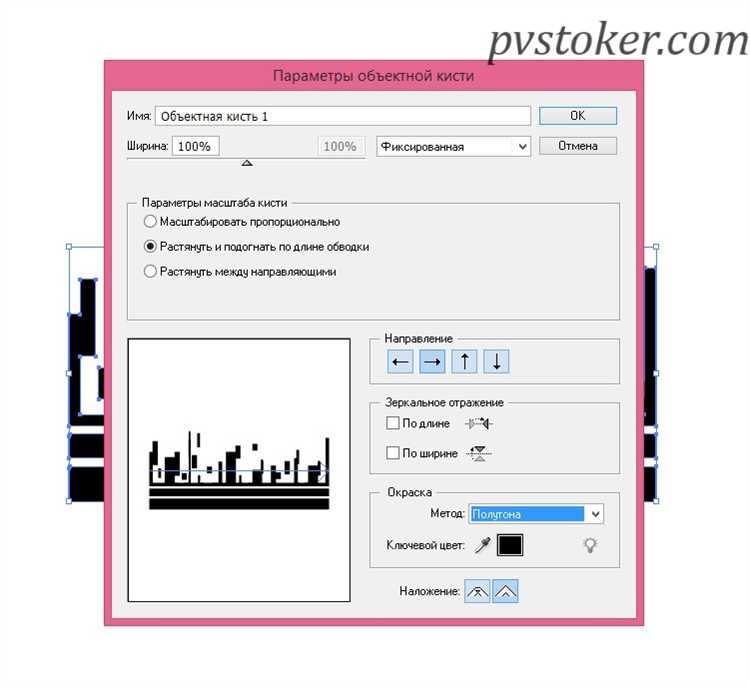
При создании узорной кисти в Adobe Illustrator критично обеспечить бесшовное соединение её сегментов. Каждый элемент узора должен точно стыковаться с соседним, иначе в результате применения кисти появятся видимые разрывы или смещения.
Основной сегмент узора (Tile) необходимо создавать с учётом повторяемости. Для этого задаётся прямоугольная граница, внутри которой располагается элемент узора. Размеры границы должны быть идентичны тем, что будут использоваться Illustrator при повторении кисти вдоль контура. Используйте команду «Объект» → «Путь» → «Создать ограничивающий прямоугольник» и отключите заливку и обводку у этой рамки.
Для боковых и угловых сегментов Illustrator требует отдельные элементы. Создайте дополнительные фрагменты, которые будут использованы для стыковки на поворотах и концах пути. Это особенно важно для кистей с симметричным или геометрически выровненным узором. Используйте режим «Изолированной обработки» (Isolation Mode), чтобы точно выровнять эти элементы относительно границ и осей симметрии.
При экспорте сегментов в палитру кистей убедитесь, что все элементы преобразованы в составные пути (Compound Path), чтобы Illustrator правильно их интерпретировал. Неиспользуемые якорные точки и эффекты необходимо удалить: они могут привести к искажению при масштабировании кисти.
После добавления узора в панель «Кисти» выберите тип «Узорная кисть» (Pattern Brush) и назначьте соответствующие сегменты для основного, начального, конечного и угловых элементов. Используйте предварительный просмотр для выявления и устранения любых неточностей стыковки.
Создание вариаций кисти с разными элементами оформления
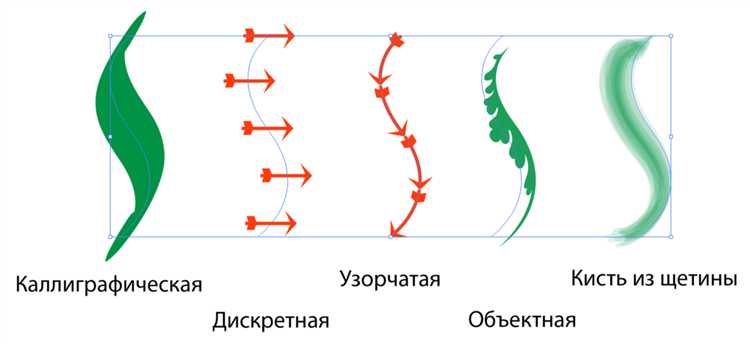
Чтобы создать вариативную узорную кисть, начните с подготовки нескольких графических элементов, отличающихся формой, стилем или детализацией. Например, один элемент может быть более геометричным, другой – органичным, с плавными линиями. Все элементы должны быть объединены в группы (Object > Group) и размещены вдоль направляющей линии, имитирующей будущую траекторию кисти.
Перейдите в Window > Brushes, затем нажмите на иконку New Brush и выберите Pattern Brush. В открывшемся окне добавьте ваши варианты в соответствующие секции: Side Tile, Outer Corner, Inner Corner, Start Tile, End Tile. Чтобы кисть выглядела органично при изгибах, создайте отдельные элементы специально для углов – они должны быть адаптированы под поворот на 90°.
Используйте настройку Flip Along и Flip Across для зеркального отображения деталей, если требуется симметрия. В разделе Colorization выберите Tints and Shades, если хотите, чтобы кисть реагировала на цвет обводки – это позволяет легко адаптировать кисть под палитру проекта без необходимости редактировать оригинальные элементы.
Чтобы быстро переключаться между вариациями кисти, сохраните несколько версий с разными комбинациями тайлов. Это особенно полезно при работе с орнаментами, бордюрами или декоративными рамками, где важна визуальная динамика и разнообразие. Использование отдельных кистей для каждой вариации позволяет точно контролировать внешний вид линий и при необходимости вносить точечные изменения без разрушения основной структуры.
Корректировка масштаба и ориентации кисти на кривой

После применения узорной кисти к кривой в Adobe Illustrator, масштаб и ориентация элементов кисти могут потребовать точной настройки. Для этого два ключевых параметра находятся в панели «Появление» или при двойном клике на образец кисти в панели «Кисти».
В появившемся окне настройки узорной кисти откройте раздел Scale. Значение по умолчанию – 100%. Для уменьшения размеров элементов вдоль кривой установите, например, 75% или 50%. Избегайте крайних значений, чтобы сохранить читаемость узора. Изменение масштаба действует глобально на все сегменты кривой, где применена данная кисть.
Чтобы изменить ориентацию элементов, используйте параметр Orientation. Доступны два режима:
- Along Path – элементы следуют за направлением кривой. Применимо для органичных, волнообразных форм.
- Fixed – элементы сохраняют статичную ориентацию, независимо от поворота кривой. Подходит для декоративных границ с повторяющимся орнаментом.
Дополнительно включите опцию Flip Along для зеркального отражения вдоль пути и Flip Across – для отражения поперек. Эти параметры помогают устранить визуальные конфликты, когда элементы узора оказываются перевернутыми при следовании за сложной траекторией.
Изменения применяются автоматически ко всем участкам, где используется данная кисть. Чтобы сохранить оригинал и создать альтернативную версию, нажмите «New Brush» при редактировании, чтобы не перезаписать исходный шаблон.
Сохранение и повторное использование кисти в других проектах

После создания узорной кисти в Adobe Illustrator, сохраните ее в библиотеку кистей для удобного доступа. В панели Brushes выберите созданную кисть, затем нажмите на меню панели и выберите Save Brushes…. Файл будет сохранен с расширением .ai, что позволяет импортировать кисть в любые проекты.
Для повторного использования откройте нужный документ, перейдите в панель Brushes, выберите меню и нажмите Open Brush Library > Other Library…. Найдите сохраненный файл кистей и загрузите его. Импортированные кисти появятся в отдельной библиотеке, откуда их можно применять как стандартные.
Важно: при сохранении кисти в отдельный файл убедитесь, что в документе нет лишних элементов, чтобы не перегружать библиотеку. Для удобства можно создать отдельный документ с набором часто используемых кистей и обновлять его по мере необходимости.
Для экспорта кисти в формате, совместимом с другими версиями Illustrator, используйте опцию Save As… и выберите версию программы не ниже CS6, что гарантирует корректное отображение узоров.
Автоматизировать процесс повторного использования можно через сохранение кистей в Creative Cloud Libraries, что обеспечивает мгновенный доступ к ним на разных устройствах и при работе в командных проектах.
Вопрос-ответ:
Как подготовить узор для создания кисти в Adobe Illustrator?
Для создания узорной кисти сначала нужно нарисовать или импортировать элемент, который будет повторяться. Важно, чтобы рисунок был замкнутым и не содержал лишних объектов. После этого выделите узорный элемент, чтобы использовать его для создания кисти через панель «Кисти».
Какие типы узорных кистей доступны в Illustrator и чем они отличаются?
В Illustrator существуют несколько типов кистей, включая узорные. Узорная кисть позволяет повторять выбранный рисунок вдоль пути, создавая непрерывный орнамент. Отличие от других кистей в том, что здесь можно использовать сложные фигуры, а не просто контур или растяжение линии.
Как изменить направление и масштаб узорной кисти после её создания?
Изменить направление узорной кисти можно через параметры кисти, выбрав опцию отражения по горизонтали или вертикали. Масштаб регулируется в тех же настройках, где можно увеличить или уменьшить размер узора без изменения толщины линии, что позволяет добиться нужного визуального эффекта.
Можно ли использовать несколько узорных кистей в одном проекте и как их переключать?
Да, можно использовать несколько узорных кистей одновременно. Для этого создайте каждую кисть отдельно и сохраните в панели «Кисти». Чтобы переключить кисть на конкретном объекте, выделите его и выберите нужную кисть из панели, что позволяет быстро менять стиль линии.
Какие ошибки часто возникают при создании узорной кисти и как их избежать?
Частые ошибки связаны с неправильным построением узора: разрывы в контуре, пересекающиеся объекты или слишком сложные детали, которые искажаются при повторении. Чтобы избежать проблем, рекомендуется создавать простой и четкий элемент, проверять его замкнутость и очищать от ненужных точек перед сохранением в кисть.
Как создать узорную кисть в Adobe Illustrator и какие шаги нужно выполнить для правильной настройки?
Для создания узорной кисти в Adobe Illustrator необходимо сначала подготовить рисунок или элемент, который станет основой кисти. Его следует оформить как отдельный объект или группу объектов. Затем нужно открыть панель «Кисти» (Brushes), нажать на кнопку создания новой кисти и выбрать тип «Pattern Brush» (Узорная кисть). В открывшемся окне вы можете задать параметры, такие как масштаб, способ соединения элементов и направление узора. После подтверждения кисть появится в панели, и ее можно применять к линиям или контурам. Важно проверить, как узор повторяется по пути, и при необходимости отредактировать исходный элемент, чтобы добиться желаемого эффекта.